
![]()

Исправление вылета и тормозов игры на системе Windows 1011 при старте новой игры Fallout 3 — GOTY. Не требует каких либо дополнительных действий со стороны игрока, просто нужно перенести файлы куда следует и можно начинать играть, все уже настроено и прописано.
Все собрано понемногу с просторов интернета, отредактировано и запаковано в единый архив для удобства игроков. Протестировано лично.
Установка:
Файл d3d9.dll — закинуть в папку Fallout 3 или Fallout 3 GOTY.
Файл shaderpackage0x.sdp — закинуть в папку Fallout 3DataShaders
Файл FALLOUT.INI — закинуть по пути My GamesFallout 3.
Автор сборки:REI(Alexey1805)

Сегодня мы здесь, чтобы показать вам, как исправить сбой Fallout 3 при запуске.
Это уникальная видеоигра, Fallout 3. Эта ролевая игра с открытым миром дает опыт, не имеющий себе равных ни в чем другом, доступном сейчас. Это убедительная и всесторонняя демонстрация того, сколько сложности и волнения можно втиснуть в одну видеоигру, и она отдает должное франшизе Fallout. Создатели The Elder Scrolls IV: Oblivion, Bethesda, впервые создали продолжение.
Чтобы оценить это, вам не нужно играть ни в одну из их предыдущих игр или в какие-либо более ранние игры Fallout. Это замечательная и мастерски сделанная видеоигра, которая может стоять отдельно. Поскольку вы не хотите пропустить игровой процесс, очень важно найти решение этой проблемы.

Fallout 3 вылетает при запуске: как это исправить?
Многие игроки добились успеха в решении проблемы сбоев Fallout 3 при запуске с помощью следующих шести исправлений. Продвигайтесь вниз по списку, пока не найдете тот, который работает для вас; вам не нужно пробовать их все.
- Попробуйте поиграть в оконном режиме
- Отредактируйте файл конфигурации
- Изменить настройки совместимости
- Обновите драйверы графического процессора
- Переустановите Фоллаут 3
- Восстановление поврежденных системных файлов
Попробуйте поиграть в оконном режиме
Сбой Fallout 3 при запуске иногда можно быстро исправить, изменив настройки дисплея. Если у вас возникают сбои, попробуйте запустить игру в оконном режиме. Вы можете играть часами, используя эту технику, не сталкиваясь с вылетами.
- Запустите Стим.
- Запустите игру, затем выберите вариант.
- В разделе «Режим» установите флажок «Оконный режим».
- Запустите игру еще раз, чтобы проверить, сохраняется ли проблема.

Отредактируйте файл конфигурации
Если вы правильно установили игру в соответствии с инструкциями, вы можете обновить файл конфигурации, чтобы устранить проблему сбоя.
- Запустите Стим. Доступ к свойствам можно получить, щелкнув правой кнопкой мыши Fallout 3.
- Нажмите ПРОСМОТР ЛОКАЛЬНЫХ ФАЙЛОВ на вкладке ЛОКАЛЬНЫЕ ФАЙЛЫ.
- Откройте Fallout_default в блокноте и введите Busethread.
- bUseThreadedAI=0 следует изменить на bUseThreadedAI=1.
- Затем введите iNumHWThreads=2 и сохраните настройку.
- Попробуйте перезапустить игру, чтобы увидеть, решит ли это проблему.
Изменить настройки совместимости
Проблема с администрированием может быть причиной сбоев Fallout 3 при запуске. Запустите Fallout 3 от имени администратора, чтобы проверить, остановит ли это ваш сбой, потому что Fallout 3 может использовать все свои функции с высоким уровнем целостности доступа.
- Запустите Стим. Когда вы делаете щелчок правой кнопкой мыши на Fallout 3, выберите «Свойства».
- Нажмите ПРОСМОТР ЛОКАЛЬНЫХ ФАЙЛОВ на вкладке ЛОКАЛЬНЫЕ ФАЙЛЫ.
- Щелкните правой кнопкой мыши файл Fallout 3.exe и выберите «Свойства».
- Установите флажок рядом с «Совместимость», чтобы активировать режим совместимости для этого программного обеспечения.
- Выберите Windows XP из раскрывающегося меню после его открытия (Пакет обновления 3).
- Установите флажок Запустить это приложение в административном режиме.
- Нажмите «ОК» > «Применить».
- Запустите Fallout 3, чтобы убедиться, что он работает правильно.
Обновите драйверы графического процессора
Драйверы для вашего графического устройства должны быть обновлены. Самая последняя версия не всегда может быть предоставлена Windows 10. Однако ваша игра может аварийно завершить работу, если драйверы устарели или неверны. Поэтому очень важно обновлять драйверы, если вы хотите получить приятный игровой опыт.

Переустановите Фоллаут 3
Fallout 3 необходимо удалить, а затем переустановить, если ни одно из вышеупомянутых исправлений не работает. В сбое может быть виноват поврежденный системный файл. Выполните полное удаление, затем загрузите игру и настройте ее снова. Проверьте, сохраняется ли проблема Fallout 3 при запуске.
Восстановление поврежденных системных файлов
Игроки могут иногда сталкиваться со сбоями Fallout 3 при запуске из-за повреждения системных файлов Windows. Если вы долгое время играли в компьютерные игры, вы могли знать, что даже отсутствующий или поврежденный файл .dll (динамически подключаемые библиотеки) может привести к сбою игры.
Вывод
На этом мы завершаем наше руководство, объясняющее, как исправить сбои Fallout 3 при ошибке запуска. Вы также можете узнать, как привлечь больше людей в Fallout Shelter, посетив наше руководство, если вы поклонник всей франшизы! Игра доступно в Steam.
Source: Fallout 3 вылетает при запуске: как исправить (5 простых способов)?
|
п·о·р Обзоры Fallout 3 |
|||||
|---|---|---|---|---|---|
|
- В этой статье приведены наиболее распространённые ошибки запуска, совместимости и работоспособности Fallout 3 и возможные варианты их решения.
Прежде всего[]
- Помните, что «пиратские» версии Fallout 3 кроме нижеописанных могут иметь свои собственные проблемы. При возникновении ошибок после установки сторонних расширений обращайтесь к их авторам.
- Проверьте, соответствует ли конфигурация вашей системы минимальным системным требованиям игры. Возможно, пора обновить свой компьютер?
- Установите последнюю версию драйверов на ваши видео- и звуковую карту. Также установите свежие версии DirectX, .NET Framework, XLiveRedist (клиент Games for Windows LIVE) и VCRedist — часто ошибки запуска возникают именно из-за устаревших версий этих библиотек.
-
- Примечание: в комплекте с драйверами видеокарты, разработчиком которой является компания Asus, идут несколько разработанных Asus программ — в том числе и GamerOSD, приложение, разработанное для захвата и трансляции игрового видео. GamerOSD подменяет драйвер Ati/Nvidia своим собственным — как результат, игры, считывающие данные драйвера при загрузке (в том числе и Fallout 3), «не узнают» драйвер и запускают игру с минимальными настройками качества, а то и просто не запускаются. Настоятельно рекомендуется удалить GamerOSD.
Вылет при запуске или игра не запускается вообще[]
- Игра вылетает при попытке запуска, сообщение об ошибке на экран не выводится.
- Возможная причина: проблемы совместимости.
- Вариант решения: выделяем ярлык игры, вызываем контекстное меню и заходим в свойства. Переходим на вкладку «Совместимость», ставим галочку напротив «Запустить программу в режиме совместимости с», выбираем в выпадающем списке Windows 2000 в случае, если вы пользуетесь Windows XP, или Windows XP SP1/SP3 в случае, если вы пользуетесь Windows Vista.
- В Windows 7 режим совместимости не исправит проблему, необходимо либо обновить (переустановить) игру, либо установить обновления. d3dx9_38.dll или какие-либо другие d3dx9*.dll файлы не должны присутствовать в каталоге игры при использовании Windows 7 — удалите их, запустите игру.
- Вариант решения: если не помогло, то, возможно, выполнены настройки, вызывающие сбой. Удалите файл DocumentsMy GamesFallout 3 (или FalloutNV, если ошибка возникла в нём)fallout.ini. При последующем запуске программа создаст его автоматически.
- Вариант решения: если не помогло, то, возможно, библиотеки загружаются в неправильном порядке. Для решения этой проблемы можно либо отключить дополнения в лаунчере, либо отредактировать последовательность загрузки в файле fallout.ini. При этом основное правило: библиотеки FalloutNV должны стоять первыми. Кроме того, есть сторонняя, свободно распространяемая программа Fallout Mod Manager. Рекомендуется следующий метод: всё отключили, если работает, включайте дополнения по одному. В «Золотом издании» как в Steam версии, так и в коробочной нет возможности отключить дополнения через FalloutLauncher, только вручную или вышеупомянутой программой.
Примечание: в системе с двумя мониторами с разным разрешением придётся выключить один из них, нажав Windows+P и выбрав нужный пункт, иначе игра не запускается.
- Игра вылетает при старте новой игры.
- Возможная причина: неправильное использование игрой ядер процессора.
- Вариант решения: находим файл DocumentsMy GamesFallout3FALLOUT.INI, в нём в разделе [General] в строке bUseThreadedAI=0 меняем 0 на 1, далее добавляем строку (её в этом файле нет вообще) iNumHWThreads=2, сохраняем файл, запускаем игру.
- Возможная причина: не читается вступительный ролик, так как нет необходимых кодеков.
- Вариант решения: чтобы удостовериться, что проблема именно в этом, попытайтесь открыть любой .bik файл в директории игры Fallout 3DataVideo. Если файл открылся, то проходим мимо. Нет — устанавливаем любой кодек-пак, например этот.
- Возможная причина: какая-то проблема с библиотеками.
- Вариант решения: качаем этот архив, из него берём только файл d3d9.dll (106496 байт), кидаем его в корень папки игры, запускаем игру. Использовать вместе с первым решением из данного пункта (изменить fallout.ini).
- После запуска Fallout 3 вместо стартового меню появляется розовый экран.
-
- Возможная причина: повреждён или не найден файл Textures.bsa.
- Вариант решения: переустановите игру и дождитесь полного завершения установки (не завершайте процесс во время удаления временных файлов!).
Если предыдущий пункт не помог, возможно, на жёстком диске есть повреждённые сектора. Проверьте диск на наличие ошибок.
Если предыдущий пункт не помог, зайдите в папку с игрой, и убедитесь, что в папке Data отсутствуют каталоги с именами типа «<имя_папки>.bsa». Такое возможно при внештатном прерывании установки — файлы из временного каталога не перемещены на своё место. Другой вариант — сторонние DLC. Переместите содержимое каждого каталога «<имя_папки>.bsa» в корень папки Data. пустые «<имя_папки>.bsa» после этого можно удалить. - Также была выявлена экзотическая причина данного бага — в случае системы с двумя видеокартами инвертирование цветов проявляется из-за некачественного SLI CF мостика, или же из-за некачественного соединения. Почему-то именно в Fallout 3 это и проявляется, в среде ОС все в порядке.
- Ошибка «Приложению не удалось запуститься, поскольку d3dx9_38.dll не был найден».
-
- Возможная причина: установлена устаревшая версия DirectX.
- Вариант решения: обновите DirectX. В случае, если эта ошибка возникает на ОС Windows 7, можно найти и скачать файл d3dx9_38.dll и поместить его в папку с игрой. Обратите внимание, что искать этот файл следует в Интернете — d3dx9_38.dll из папки system32 на вашей Windows 7 не решит эту проблему. Более того, при использовании Windows 7 файла d3dx9_38.dll вообще не должно быть в папке — это приведёт к выпадению игры при старте без сообщения об ошибке; впрочем, в Windows 7 эта ошибка может появиться только на первых, непатченых версиях.
- Ошибка «Приложению не удалось запуститься, поскольку xlive.dll не был найден»/«Порядковый номер 5360 не найден в библиотеке DLL xlive.dll»
-
- Возможная причина: установлена устаревшая версия XLiveRedist (клиента Games for Windows LIVE).
- Вариант решения: обновите XLiveRedist с официального сайта Microsoft.
Вылет при начале новой игры или во время игры[]
- Ошибка «Приложение fallout3.exe выполнило недопустимую операцию и будет закрыто».
- Возможная причина: возможно, в папке с игрой отсутствует один из архивов с шейдерами.
- Вариант решения: открыть файл Мои документыMy GamesFallout3RendererInfo.txt. Найти параметр Shader Package и запомнить число x, которое стоит напротив него. Перейти в папку Fallout3DataShaders и убедиться, что в папке присутствует файл shaderpackage0x.sdp. Если его там нет, то просто скопировать любой другой файл из этой папки и переименовать в shaderpackage0x.sdp.
- Возможная причина: видеокарта или игра не поддерживает установленное разрешение.
- Вариант решения: удалить все файлы DocumentsMy GamesFallout 3 (или FalloutNV, если ошибка возникла в нём). Не удалять каталог Saves, это сохранённые игры. При последующем запуске программа создаст необходимые файлы автоматически. В лаунчере снять флаг «Показать все разрешения». Выбрать одно из стандартных разрешений.
- Периодически возникающая ошибка «Приложение fallout3.exe выполнило недопустимую операцию и будет закрыто».
-
- Возможная причина: декодер ffdshow из пакета кодеков K-Lite Codec Pack или любого другого.
- Вариант решения: зайдите в настройки кодека. Выберите DirectShow Control, найдите пункт Don’t use ffdshow in и нажимаем на кнопку Edit. В открывшемся меню выбирите «fallout3.exe».
- Периодически возникающая в случайных местах ошибка «Приложение fallout3.exe выполнило недопустимую операцию и будет закрыто».
-
- Возможная причина: что угодно.
- Вариант решения: установите официальный патч на игру. Хотя полностью избавится от выпадений на рабочий стол не удастся. Игровой движок Gamebryo не отличается стабильностью и часто допускает переполнения буфера игры.
- Вариант решения: перед запуском игры отключите все приложения, порождающие всплывающие сообщения и окна, либо выполните настройку подавляющую их. У антивирусных программ чаще всего есть так называемый «игровой» или «тихий» режим. Переключение окон — больное место игры.
- Ошибка «Инструкция по адресу „0x00xxxxxx“ обратилась к памяти по адресу „0x00xxxxxx“. Память не может быть „read“»
-
- Возможная причина: действия службы предотвращения выполнения данных (DEP).
- Вариант решения: добавьте fallout3.exe в исключения службы DEP. Вызовите контекстное меню на ярлыке «Мой компьютер» и перейдите в свойства. На вкладке «Дополнительно» нажмите на кнопку «Быстродействие», в открывшемся окне выберите вкладку «Предотвращение выполнения данных» и отметьте «Включить DEP для всех программ и служб, кроме выбранных ниже», и добавьте Fallout 3 путем нажатия на кнопку «Добавить».
Зависание в помещениях[]
Игра зависает в помещениях.
- Возможная причина: отсутствие поддержки игрой 4-ядерных процессоров.
- Вариант решения 1: принудительно ограничить количество обрабатывающих игру процессоров до двух. Для этого в ini-файлах FALLOUT.ini и FalloutPrefs.ini, которые находятся в папке по адресу Мои документыMy GamesFallout3FalloutPrefs, найдите строку bUseThreadedAI=0 и замените её на bUseThreadedAI=1, ниже этой строки допишите строчку (если её нет) iNumHWThreads=2, выглядит это примерно так:
[General]
…
bUseThreadedAI=1
iNumHWThreads=2
… - Вариант решения 2:
- Скачать библиотеку d3d9.dll, скопировать в папку с игрой (не обязательно, если начитает ругаться на d3d9.dll’, удалить его и попробовать запустить игру снова).
- В файле fallout.ini найти строки: SMainMenuMovieIntro=, SIntroSequence= и sIntroMovie=Fallout INTRO Vsk.bik.
- Удалить все 3 строки и сохранить файл.
- В папке по адресу Fallout3/Data/Video найти файл Fallout INTRO Vsk.bik и удалить. Запустить игру.
- Примечание: Fallout перед первым запуском автоматически настраивает качество изображения, исходя из параметров компьютера. Поэтому обратите внимание, что в папке по адресу Мои документыMy GamesFallout3 может быть несколько ini-файлов (например, high.ini или low.ini — они обозначают качество графики). В этом случае необходимо выбрать ini-файл, исходя из того, как игра запустится (если компьютер достаточно мощный, то скорее всего это high.ini, если средний, то medium.ini, и если низкое качество, то low.ini), заходим в соответствующий файл .ini и дописываем bUseThreadedAI=1
- iNumHWThreads=2
- именно друг под другом внизу, без лишних пробелов, именно в файле, соответствующему качеству видео
- Вариант решения 3: Если первые два решения не помогли, можно скачать Fallout Script Extender или FOSE. Программа, необходимая для работы модов, может помочь с зависаниями.
Внутриигровые ошибки[]
Персонаж игрока не может сдвинуться с места и способен только вращаться, приседать и менять положение камеры.
- Возможная причина: ошибка обработки скриптовой сцены. В игре есть ряд ключевых моментов, где автоматически запускается сценка на движке игры — на время сценки игрок лишается возможности двигаться.
- Вариант решения: вызвать консоль (~), и набрать команду enableplayercontrols. Это решение не поможет, если сцена является ключевой — персонаж лишь получает возможность двигаться. Без прохождения ключевых сцен, вероятнее всего, не удастся пройти основную линию сюжета.
- Вариант решения: загрузить сохранение в другой локации, оставить спутников за пределами локации. Сохраниться. Если не поможет, попробовать загрузить игру в оконном режиме — помогает при «зависании» в начале игры и спасает от «вылета» на финальном ролике.
Очень часто Fallout 3 не запускается на том или ином компьютере. Даже если он соответствует всем техническим характеристикам. Дело в самой игре. Есть несколько вариантов, почему Fallout 3 может не работать, вылетать или не запускаться. Давайте разбираться, где кроется причина, и устранять ее!
Проблемы совместимости Fallout 3 и Windows 7, 8, 10
К сожалению, Fallout 3 и совместимость с современными версиями операционной системы – антонимы. Разработчики не потрудились сделать нормальную работу игры даже с Windows 7, и она не запускается как положено. Что говорить о более новых версиях ОС.
Fallout 3 запускается и вылетает с ошибкой
Поскольку Fallout 3 – достаточно забагованная игра, видов ошибок при запусках может быть сразу несколько. И причины у них зачастую совершенно не пересекаются. Поэтому будьте готовы, что при решении одной проблемы может появиться вторая. Или Фоллаут 3 вообще не будет запускаться по совершенно другой причине. Вариантов много.
Приложение выполнило недопустимую операцию и будет закрыто
Известна проблема, когда игру внезапно выбивает на рабочий стол, где окно информирует: «Приложение выполнило недопустимую операцию и будет закрыто. Код ошибки: *****». Как правило, случается это из-за недостатка определенного пакета шейдеров.
Ошибка Fallout3.exe … Offset
Появляется из-за того, что файлы с расширением *.spd ассоциированы с каким-либо другим приложением. И при попытке запуска игры это приложение начинает их обрабатывать, что приводит к ошибке. С какими программами это может быть связано:
- QuickTimePlayer (чаще всего).
- Аудио/видео декодер FFDShow (устанавливается вместе с KLite Codec Pack).
В результате такого ассоциирования файлы оказываются недоступны для работы с Fallout 3.
Fallout 3 просто не запускается
Вот не идёт, и всё! Никаких ошибок или проблем не показано. Но Fallout 3 не запускается даже после решения всех предыдущих проблем. В чем может быть дело? Причин сразу несколько:
- Несоответствие компьютера минимальным системным требованиям.
- Отсутствие последней версии драйверов на оборудование.
- Старая версия DirectX.
- Отсутствие .NET Framework и прочего сопровождающего софта.
Исправлять запуск игры придется в соответствии с каждой из этих проблем. Решений может быть несколько.
Как решить проблему и запускать Фоллаут без ошибок?
А теперь подробно разберем, как избавиться от той или иной ошибки, из-за которой не запускается Fallout 3 .
Запускаем Fallout 3 на Windows 7, 8, 10
Итак, что нужно сделать, чтобы исправить проблему совместимости Fallout 3 с Windows:
- Перейти в папку Мои документы/MyGames/Fallout3 и найти Fallout.ini.
- Сделать его резервную копию в любой другой папке, а оригинал запускать через «Блокнот».
- Найти строку bUseThreadedAI = 0 и изменить значение на единицу.
- Под измененной строкой вписать iNumHWThreads = 2 и сохранить изменения.
- Запускать игру.
Если такой способ не помог, можно сделать проще: прежде чем запускать игру, надо нажать на ярлык игры правой кнопкой мыши и выбрать в «Свойствах» совместимость с Windows 2000.
Запускаем после вылета с ошибкой
Если появилась ошибка «Приложение выполнило недопустимую операцию и будет закрыто», придется разбираться с пакетами шейдеров. Не придется что-то скачивать. Нужно:
- Войти в Мои документыMy GamesFallout3 и открыть «Блокнотом» файл RendererInfo.txt.
- Найти значение Shader Package и запомнить его число.
- Перейти в Fallout3DataShaders и отыскать соответствующий номеру файл shaderpackage0x.sdp (вместо х – нужный номер). Если его нет – найти шейдер с ближайшим к отсутствующему числом и скопировать его.
- Переименовать файл и поместить его в папку к прочим.
Это заставит Фоллаут 3 воспринимать «фальшивый» шейдер за истинный, и запускаться в штатном режиме.
В случае с ошибкой «Fallout3.exe … Offset» необходимо разбираться с проблемными программами и файлами. Важно: это может быть любая программа, способная использовать разрешение *.spd.
Сначала разберемся с QuickTimePlayer, если он установлен. Для этого надо:
- Войти в «Проводник».
- Перейти в папку Fallout3DataShaders и посмотреть, как выглядят значки файлов *.spd.
- Если они выглядят аналогично ярлыку программы, то открыть QuickTimePlayer.
- Нажать на Edit, Preferences.
- Выбрать QuickTime preferences, а в этом разделе – File type.
- Отыскать строку с флажком «Streaming/SPD Stream descriptor», которая отвечает за использование разрешения *.spd.
- Убрать его и выйти.
Это применимо к любому приложению. Можно использовать универсальный вариант – просто удалить проблемную программу.
Если проблема завязана на FFDShow, то решать ее нужно так:
- Запускать FFDShow.
- Найти строку «Don`t use ffdshow in:».
- Отыскать кнопку ADD и добавить файл fallout.exe.
- Если кнопки нет, просто прописать название файла вручную вот так (без кавычек): «fallout.exe;».
После этого ошибка просто обязана исчезнуть.
Если вы нашли ошибку, пожалуйста, выделите фрагмент текста и нажмите Ctrl+Enter.
Если у вас есть вопросы по игре, задайте их в разделе вопрос-ответ.
Читайте также:
- Убежище 112 Fallout 3 – особенности, описание и секреты
- Убежище 101 Fallout 3 – особенности, описание и секреты
- Убежище 88 Fallout 4 – особенности, описание и секреты
- Убежище 87 Fallout 3 – особенности, описание и секреты
- Убежище 81 Fallout 4 – особенности, описание и секреты
Гайды и руководства
Содержание
- Как запустить fallout 3 на windows 10 и убрать вылеты
- Как запустить Fallout 3 на Windows 10?
- Методы запуска Fallout 3 на Windows 10 и решения
- Метод №1 Запуск от имени Администратора
- Метод №2 Запуск Fallout 3 в режиме совместимости
- Метод №3 Установите Games for Windows Live
- Что делать, если ничего не сработало?
- Как запустить Fallout 3 на Windows 10
- Почему Fallout 3 не запускается на Windows 10
- Несоответствующая версия DirectX
- Неподходящая версия NET Framework
- Неподходящая версия VCRedist
- Не обновленные драйвера видеокарты
- Как запустить Fallout 3 на Windows 10
- Редактирование FALLOUT.ini файла
- Установка Games for Windows LIVE
- Обновление драйверов видеокарты
- Что делать, если Fallout 3 виснет на Windows 10
- Fallout 3 совместимость с Windows 10
- Редактирование файла FALLOUT.ini
- Настройка игры в Диспетчере задач
- Почему игра Fallout 3 не запускается на Windows 10 и как это исправить
- Почему не запускается Fallout 3 на Windows 10
- Как исправить проблемы с запуском Fallout 3 на Windows 10
- Редактирование файла конфигурации
- Установка DirectX и Microsoft Visual C ++
- Видео: как скачать и установить DirectX
- Восстановление файлов системы
- Видео: как проверить файлы системы утилитой SFC
- Обновление драйверов с Driver Booster
- Fallout 3 вылетает на windows 10
- Где хранятся сохранения fallout shelter
- Репутация fallout new vegas
- Как повысить настроение в fallout shelter
- комментариев 5
- Fallout 3 совместимость с Windows 10
- Редактирование файла FALLOUT.ini
- Настройка игры в Диспетчере задач
Как запустить fallout 3 на windows 10 и убрать вылеты




Многие игроки Fallout 3, которые перешли на Windows 10, столкнулись с проблемой запуска данной игры. Наблюдается она и в других версиях ОС, начиная с Виндовс 7.
Есть несколько причин, по которым игра может не запускаться. В данной статье будут подробно рассмотрены различные способы решения этой проблемы. В большинстве случаев, их нужно будет применять комплексно.[/i]
Если у вас установлен Fallout 3 и вы его запускали, то возможно игра уже создала необходимые файлы и вам просто нужно отредактировать пару строк. (в моё случае было иначе, игра не запускалась и мне пришлось иначе всё провернуть).
Перейдите по пути
ДокументыMy GamesFallout3 или в корневую папку …SteamsteamappscommonFallout3 goty Fallout3 Кликните правой кнопкой мыши на файл FALLOUT.ini выберите «Открыть».
Файл конфигурации должен открыться в «Блокноте». Теперь найдите строку bUseThreadedAI=0 и смените значение с 0 на 1.
Кликните Enter для создания новой строки и напишите iNumHWThreads=2.
Сохраните изменения.
Если по каким-то причинам у вас нет возможности отредактировать файл конфигурации игры, то можно закинуть уже отредактированный объект в нужную директорию.
Скачайте архив с нужными файлами и распакуйте его.
Скаченный архив с файлами распакуйте в Документах. (Не забудьте в лаунчере игры выставить свои параметры для игры.
Скопируйте файл конфигурации в ДокументыMy GamesFallout3 или в …SteamsteamappscommonFallout3 gotyFallout3
Теперь переместите d3d9.dll в …SteamsteamappscommonFallout3 goty
Как только в руки заядлому геймеру попадает дистрибутив игры Fallout 3, одной из лучших в своем жанре, он, естественно, старается как можно быстрее окунуться в мир незабываемых приключений. Но не всегда все проходит гладко, особенно с пиратскими версиями. Иногда, вместо прекрасной графики и увлекательного игрового процесса, игрока ждет ошибка, связанная с отсутствием Xlive.dll. Именно о том, как бесплатно скачать Xlive.dll для Fallout 3 и версии «Золотое издание», если он не был найден, и пойдет речь в сегодняшней статье.
На первый взгляд, решить проблему не так уж и сложно: просто деинсталлировать и заново переустановить саму игру. Но чаще всего это не помогает и вместо положительного результата, вы снова наблюдаете надоевшую ошибку.
Xlive.dll при установке Fallout 3 и «Золотое издание»
Устанавливаем Games for Windows Live
Данный способ хотя и немного сложнее скачивания одного файла Xlive.dll, зато он с большей вероятностью способен привести к успешному запуску игры Fallout 3. Дело в том, что, устанавливая game for Windows Live, мы получаем сразу несколько преимуществ:
бесплатность программы и отсутствие вирусов;
загрузка всех нужных игре компонентов (не только Xlive.dll);
простота установки.
Давайте рассмотрим процесс установки нужной нам программы:
Через несколько мгновений приложение с нужной библиотекой будет установлено. Кликаем по «Закрыть».
На этом все. Пробуйте запускать Fallout 3 – игра должна работать.
Источник
Как запустить Fallout 3 на Windows 10?
Fallout 3 – это мультиплатформенный хит, который был выпущен компанией Bethesda еще в 2008 году. Третья часть постапокалиптической эпопеи резко сменила свой жанр, чем были раздосадованы многие поклонники предыдущих игр, однако, ей все же удалось привлечь новых игроков, что позволило игровой серии стать культовой уже во второй раз.
Шли годы, выходили новые части Fallout, но игроки все же время от времени возвращаются к Fallout 3, хоть и не самому идеальному, тем не менее увлекательному приключению по Пустошам. Однако, огромное множество игроков, желающие вновь окунуться в атмосферу постапокалиптического Вашингтона, столкнулись с некоторыми проблемами при запуске Fallout 3 на операционной системе Windows 10.
Учитывая то, что Fallout 3 был выпущен целых десять лет назад – неудивительно, что на современных системах наблюдаются проблемы при запуске данной игры. Изначально, третья часть разрабатывалась для работы на Windows XP и Vista. На данный момент, уже практически никто не сидит на этих ОС, так что проблемы с Fallout 3 возникают у многих.
Какие именно проблемы могут возникнуть с Fallout 3 на ПК, работающим под Windows 10? Откровенно говоря, их может быть огромное множество. Самой распространенной проблемой являются постоянные вылеты игры прямо при ее запуске. Также вылеты могут возникать во время игрового процесса, причем настолько часто, что никакого удовольствия от игры получать вы не сможете. К менее распространенным случаям можно причислить проблемы в виде графических артефактов, искажения звука, поврежденные сохранения и прочее.
В данной статье мы с вами рассмотрим некоторые решения, которые позволят вам запустить Fallout 3 на Windows 10, а также, возможно, устранить какие-то прочие проблемы. Стоит заметить, что нижеуказанные решения также пригодятся и пользователям, чьи ПК работают на Windows 7 и Windows 8, но мы не ничего не гарантируем.
Методы запуска Fallout 3 на Windows 10 и решения

Метод №1 Запуск от имени Администратора
Поверьте, каких только чудес не могут творить права Администратора в вашей системе. Запустив то или иное приложение на компьютере с данными правами, вы запросто можете избавиться от проблем, которые ранее наблюдались с ним. Fallout 3 не является исключением – и ее можно запустить от имени Администратора. Огромное множество пользователей по всему Интернету утверждают, что они все-таки смогли запустить Fallout 3 на Windows 10 благодаря администраторским правам.
Чтобы запустить Fallout 3 от имени Администратора, вам нужно выполнить следующее действия:
Вот и все, что вам нужно сделать для запуска игры от имени Администратора. Впрочем, эти же действия можно применить к любому приложению в вашей операционной системе. Если вы получите запрос от системы на подтверждение намерений – подтвердите этот запрос. Если удача будет на вашей стороне – Fallout 3 запустится на Windows 10. Если же нет – двигаемся дальше.
Заметка: чтобы постоянно не выполнять вышеуказанные действия, нажмите правой кнопкой мыши на fallout3.exe и выберите «Свойства». Перейдите во вкладку «Совместимость» и поставьте галочку напротив опции «Запускать эту программу от имени администратора».
Метод №2 Запуск Fallout 3 в режиме совместимости
Запуск от имени Администратора – это крайне эффективная мера при попытке запустить то или иное приложение, которое ну ни в какую не хочет работать. Так сказать, небольшой толчок в нужном направлении. Однако, с Fallout 3 такой трюк может не сработать. Вероятно, вы не можете запустить третью часть по той причине, что игра попросту несовместима с вашей операционной системой, т.е. Windows 10.
Что же делать в таком случае? Не бросать же все как есть? Верно, с помощью режима совместимости с другими ОС вы можете попробовать заставить работать Fallout 3. Использовать режим совместимости крайне просто:
Ну как, получилось наконец-то заставить работать Fallout 3 на вашей системе? Если совместимость с Windows XP ничего не дала – попробуйте с Windows Vista. Не получилось с Windows Vista – протестируйте совместимость с версиями ОС вплоть до Windows 95. Возможно, что-то да сработает.
Метод №3 Установите Games for Windows Live
Эра Games for Windows Live – поистине ужасающий временной период. Данный сервис является один из самых ненавистный за всю всю историю игровой индустрии. Спросите: почему его так недолюбливали? Ну, порой он попросту не работет, порой – буквально невозможно зарегистрировать купленные игры.
Так или иначе даже после смерти Games for Windows Live игрокам все еще приходится устанавливать его к себе в системы, чтобы игры, которые ранее были связаны с сервисом, могли худо-бедно работать работать. Однако, стоит заметить, что некоторые разработчики пропатчили свои игры, и отвязали их от GFWL, что не может не радовать.
Впрочем, к Fallout 3 – это не относится, так как Bethesda решили не патчить свой проект. Так или иначе даже если вы того не хотите, вам попросту придется установить GFWL на свой компьютер. Стоит заметить, что в папке игры должен располагаться установщик GFWL. Конечно, если у вас лицензионная версия игры(впрочем, некоторые репакеры тоже кладут в раздачу с играми необходимое ПО).
Установите Games for Windows Live, а затем снова попробуйте запустить Fallout 3. Если вам все же свезло ее запустить, то обязательно создайте локальный профиль или зайдите под свою учетную запись, чтобы у вас была возможность создавать файлы сохранений.
Что делать, если ничего не сработало?
Откровенно говоря, сложно посоветовать вам в данном случае хотя бы что-то более менее вменяемое. Некоторым пользователям так и не удается поиграть в Fallout 3, чтобы те ни делали. Если вы пройдите на форума, к примеру, Steam, то обнаружите огромные кучи сообщений, в которых буквально содержится крик о помощи. Совместными усилиями некоторых пользователей порой все же удается запустить Fallout 3 на Windows 10.
Вы пытаетесь запустить Fallout 3 на интегрированной видеокарте Intel HD? Что же, вам повезло, так как на Nexusmods вы можете найти специальный мод для игры, который помогает запустить ее владельцам встроенных ГП. Например, вот ссылка на один из таких модов:
Попробуйте его установить, после чего протестируйте Fallout 3. Как правило, игроки, которым ранее не удавалось запустить игру на Intel HD Graphics, получается разрешить проблему.
Если у вас так и не получается запустить Fallout 3 на Windows 10, то посоветовать в данной ситуации можно мало что:
Мы надеемся, что данный материал хоть как-то помог в решении проблемной ситуации с Fallout 3 на Windows 10. Стоит заметить, что даже в Steam присутствует особое сообщение, в котором указано, что игра не оптимизирована для работы с операционной системой Windows 7 и выше. Это четко дает понять, с каким зверем вы имеете дело, верно?
Источник
Как запустить Fallout 3 на Windows 10
Если Fallout 3 на Windows 10 вылетает или не загружается — это не проблема. Решение есть, придерживаясь простой процедуры можно устранить эту ошибку.

Почему Fallout 3 не запускается на Windows 10
Причин, по которой Фоллаут 3 не запускается на Виндовс 10 может быть несколько:
Примечание: Иногда, для устранения неисправности потребуется выполнить сразу несколько шагов.
Несоответствующая версия DirectX
Если вылетает Фоллаут 3 на Виндовс 10, нужно обновить компоненты DirectX. Выполнить эту процедуру можно самостоятельно или через специальные программы-утилиты (Рисунок 2). По умолчанию, на десятой винде установлен DirectX 12.
Если производить загрузку самостоятельно, потребуется:
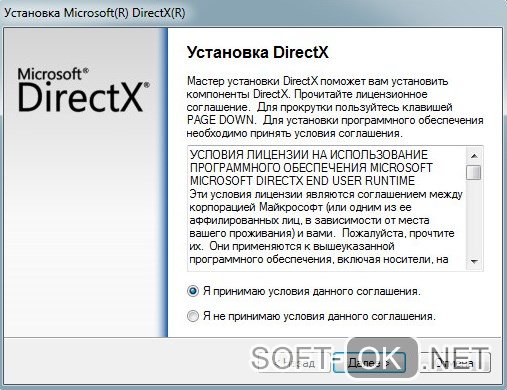
Неподходящая версия NET Framework
Примечание: Замена старой версии будет произведена автоматически при загрузке нового фреймворка.
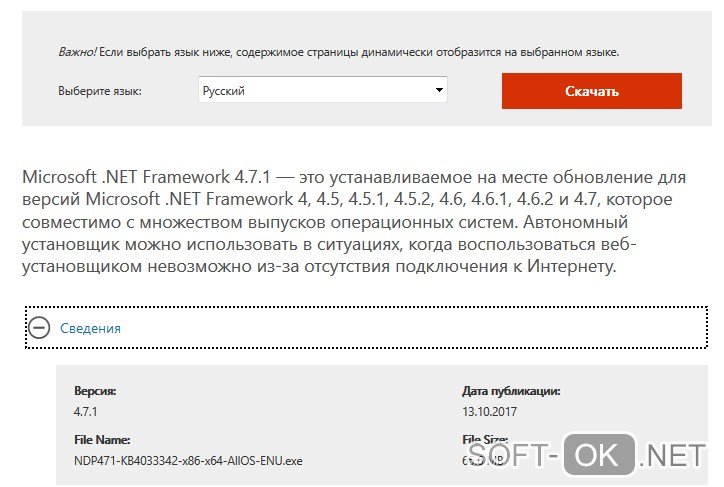
Неподходящая версия VCRedist
Инсталляция VCRedist также происходит через официальный сайт Виндовс. Старую версию удалять не стоит, при загрузке она будет заменена автоматически.
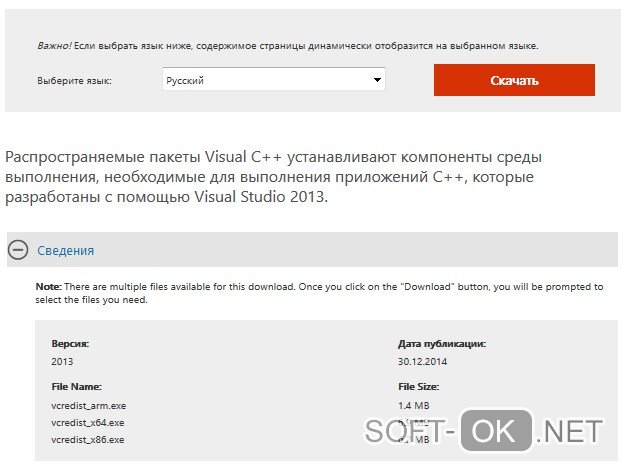
Не обновленные драйвера видеокарты
Если на вашем ПК включено автоматическое обновление, тогда драйвера обновляются с появления нового апдейта. Если эта опция отключена, потребуется проводить обновление вручную.
Как запустить Fallout 3 на Windows 10
Если описанные выше советы не помогли и фоллаут 3 дальше не открывается на Виндовс 10 по-прежнему — необходимо попробовать еще пару приемов для успешного запуска. Вы можете найти все необходимые программы для Windows 10 в нашем специальном разделе.
Редактирование FALLOUT.ini файла
Если на ПК уже проводился запуск Фоллаут 3, то программа уже могла создать необходимые конфигурации и прописать настройки. Все, что нужно сделать — это внести пару корректировок.
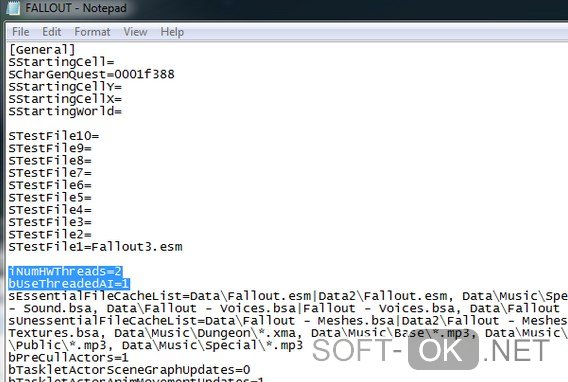
Если на ПК нет архива с нужными данными, можно собственноручно создать и загнать в нужный путь.
Установка Games for Windows LIVE
Если на ПК не установлена утилита GFWL, загрузите ее на официальном сайте компании Виндовс и инсталлируйте на свой ПК (Рисунок 6).
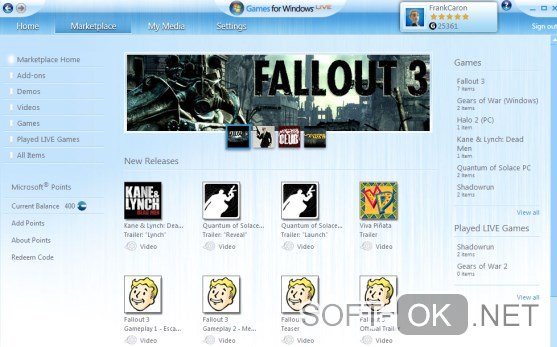
Обновление драйверов видеокарты
Для обновления пакета драйверов нужно:
Загрузить новые драйвера можно и с официального сайта Виндовс.
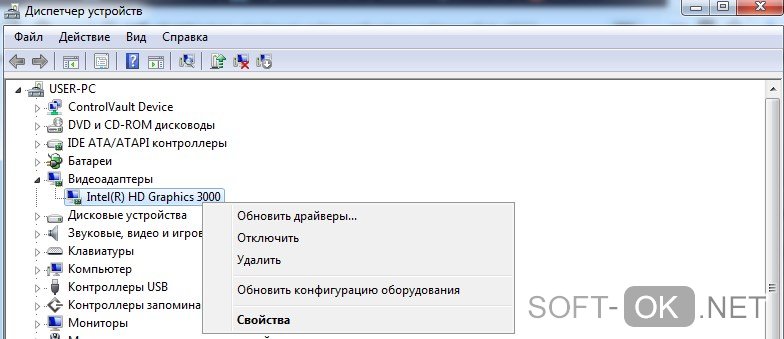
Что делать, если Fallout 3 виснет на Windows 10
Как установить Фоллаут 3 на Вин 10, чтобы можно было поиграть с комфортом?
Скачанное ломанное издание игрушки в принципе может некорректно работать. Лучше всего работает официальная версия, загруженная с официального сайта или через Steam площадку. Если Fallout 3 в steam версии не запускается, также потребуется ввести дополнительные параметры.
Fallout 3 совместимость с Windows 10
Чаще всего она зависает на Виндовс 10, так как попросту не предназначена для этой ОС. Видеоигра разрабатывалась под ОС Vista/7.
Редактирование файла FALLOUT.ini
Если желания или возможности устанавливать официальную версию нет, необходимо изменить настройки конфигурации в файле FALLOUT.ini.
Делать это нужно так же, как описано выше (заменить 0 на 1 в строке bUseThreadedAI=0 и добавить строчку iNumHWThreads=2).
Настройка игры в Диспетчере задач
Если видеоигра зависает, необходимо:
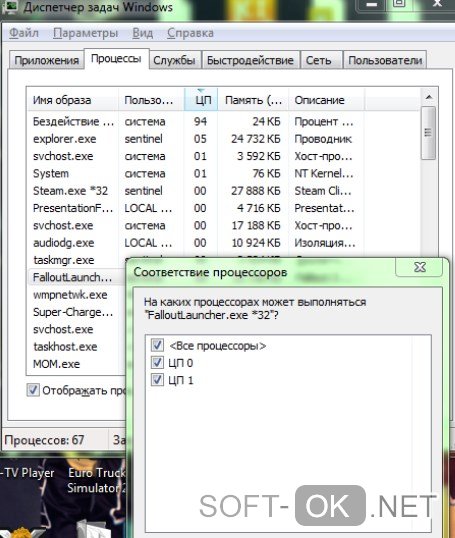
Источник
Почему игра Fallout 3 не запускается на Windows 10 и как это исправить

Windows 10 постепенно становится основной платформой для игр. Однако не все игры успешно функционируют в этой операционной системе. Бывает обидно, когда особенно культовые из них, к примеру, Fallout 3, не запускаются. Рассмотрим возможные причины возникновения проблемы и способы их устранения.
Почему не запускается Fallout 3 на Windows 10
К сожалению, причин того, что игра не запускается на Windows 10, очень много. Условно их можно разделить на аппаратные и программные. Аппаратных причин всего две: неполадка оборудования или слабое «железо».
Рекомендуемые системные требования Fallout 3:
Нужно помнить, что это рекомендуемые требования для игры. Windows 10 также потребляет немало ресурсов, особенно в области оперативной памяти и процессора. Делаем поправку на операционную систему и получается, что для нормального запуска игры на Windows 10 необходимы 1 ГБ видеопамяти, 4 ГБ ОЗУ и процессор поколения выше.
Программных проблем куда больше:
В отличие от аппаратных неполадок, программные довольно просто решить.
Как исправить проблемы с запуском Fallout 3 на Windows 10
К сожалению, для исправления аппаратных проблем запуска игры придётся обратиться к специалисту или в компьютерный магазин для изменения конфигурации ПК. В остальных случаях поправить игру можно будет в домашних условиях и при минимальной трате усилий.
Редактирование файла конфигурации
В файле конфигурации есть настройка, которая может не позволять игре запускаться. Поэтому его нужно изменить:
Установка DirectX и Microsoft Visual C ++
DirectX устанавливается аналогичным образом:
Обязательно перезагружаем компьютер, чтобы библиотеки интегрировались в систему.
Видео: как скачать и установить DirectX
Восстановление файлов системы
В редких случаях проблема может заключаться в файлах системы, повреждённых вирусами и/или ошибками диска. Но не нужно спешить переустанавливать Windows. Достаточно восстановить файлы встроенной утилитой SFC^
Видео: как проверить файлы системы утилитой SFC
Обновление драйверов с Driver Booster
Драйверы — это важнейшие программные продукты для ПК. Без них устройства просто не будут работать: если драйвер видеокарты отсутствует, монитор остаётся чёрным при включении компьютера.
Драйверы можно получить тремя основными способами:
Обновление не всегда помогает, так как на серверах Microsoft может не оказаться актуальных продуктов, они могут не успеть пройти сертификацию и т.д. Скачивание с сайта производителя является крайне сложным в плане навигации по сайту. А вот с помощью специальных программ можно устанавливать пакеты необходимых драйверов, нажав одну кнопку.
К примеру, программа Driver Booster, разработчики которой утверждают, что их база содержит больше миллиона драйверов:
После снова пытаемся загрузить игру. Не всегда с проблемой запуска справляется какой-то один способ устранения неполадки. Лучше использовать комплексный подход и перебирать варианты исправления, пока игра не запустится.
Автор предпочитает базы драйверов иным способам установки. Исключением является программа для видеокарты, которая из-за своей спецификации нормально устанавливается только с помощью инсталлятора с официального сайта. Другие способы установки зачастую приводят к зависанию компьютера.
Исправить ошибки с запуском Fallout 3 очень просто. Достаточно лишь установить графические библиотеки, обновить драйверы или обновить конфигурационный файл. И тогда вы сможете окунуться в атмосферу любимой игры.
Источник
Fallout 3 вылетает на windows 10
Fallout 3 вылетает на windows 10
Где хранятся сохранения fallout shelter
Репутация fallout new vegas
Как повысить настроение в fallout shelter
комментариев 5
Как установить Фоллаут 3 на Вин 10, чтобы можно было поиграть с комфортом?
Скачанное ломанное издание игрушки в принципе может некорректно работать. Лучше всего работает официальная версия, загруженная с официального сайта или через Steam площадку. Если Fallout 3 в steam версии не запускается, также потребуется ввести дополнительные параметры.
Fallout 3 совместимость с Windows 10
Чаще всего она зависает на Виндовс 10, так как попросту не предназначена для этой ОС. Видеоигра разрабатывалась под ОС Vista/7.
Редактирование файла FALLOUT.ini
Если желания или возможности устанавливать официальную версию нет, необходимо изменить настройки конфигурации в файле FALLOUT.ini.
Делать это нужно так же, как описано выше (заменить 0 на 1 в строке bUseThreadedAI=0 и добавить строчку iNumHWThreads=2).
Настройка игры в Диспетчере задач
Если видеоигра зависает, необходимо:
Одновременно нажать клавиши Ctrl, Shift и Esc или Ctrl+Shift+Del.
Запустить, дождаться ее открытия.
Свернуть запущенную игру одновременным нажатием кнопок Alt+Tab.
В открывшемся меню «Диспетчера задач», открыть поле «Приложения».
Найти Фоллаут 3 – нажать на нее правой клавишей мышки.
Выбрать раздел «Перейти к процессу» и нажать на него правой клавишей мыши.
Выбрать пункт «Задать соответствие».
Убрать галочку с пункта «Все процессоры» и поставить их на пунктах «ЦП1» и «ЦП2» (Рисунок 8).
Подтвердить, нажатием клавиши «Ок».
Источник
